
Internet Explorer で色々ファイルをダウンロードしていると、何をダウンロードしてどこへ保存したかもわからなくなってしまう事もあるのではないでしょうか。
Internet Explorer でダウンロードしたファイルを一覧で確認し、どこへ保存したかもわかる方法があります。
ダウンロードしたファイルを確認する方法
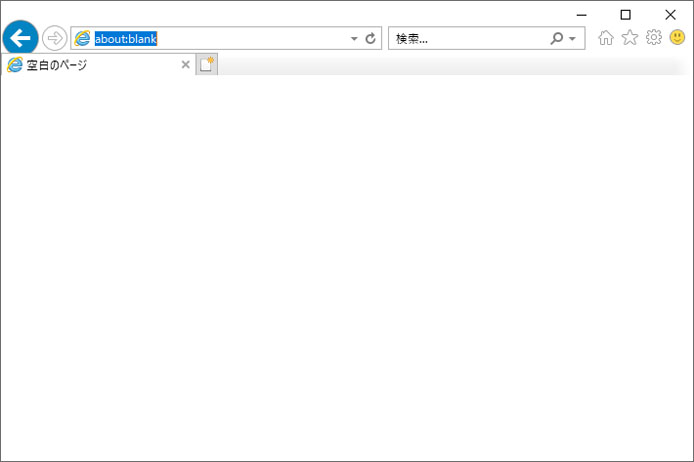
まずは普通に IE11 を開きましょう。
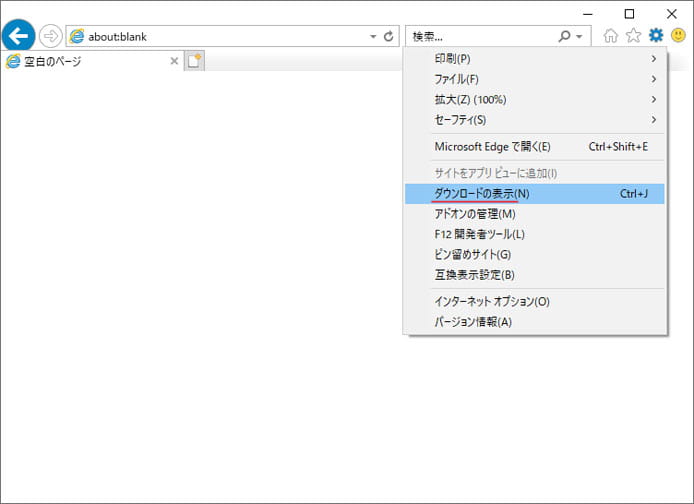
画面右上の歯車マークをクリックしてメニューを開き、「ダウンロードの表示」を選択します。
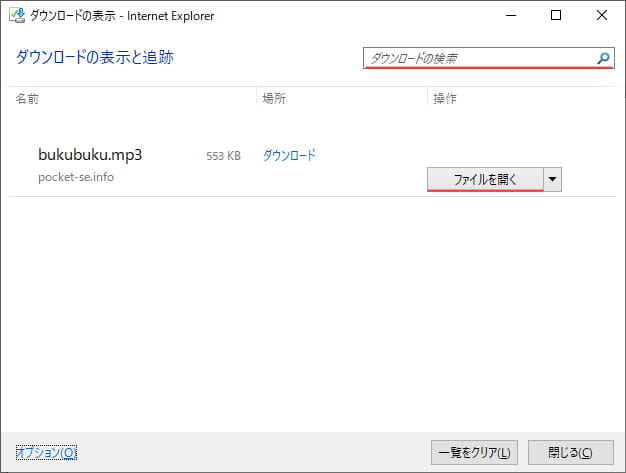
すると今までダウンロードしたファイルの一覧が表示されます。ファイルを開くボタンを押せば直接ファイルを開く事も可能です。
また、右上の検索窓ではファイル名で検索する事もできます。
ダウンロードした場所はどこ?
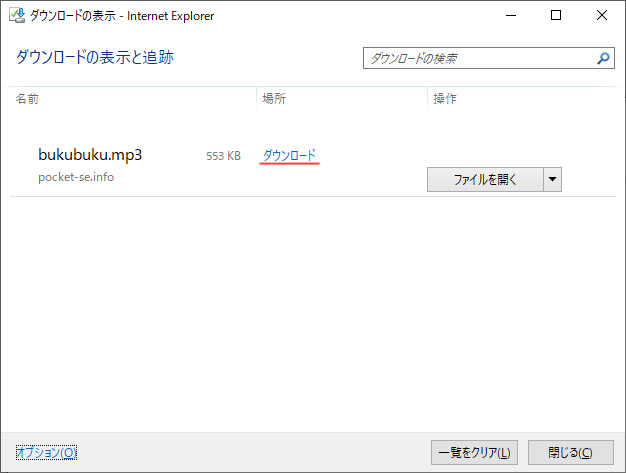
ダウンロードしたファイルの場所は上図の赤線部でわかります。この例ではダウンロードフォルダにダウンロードされた事がわかります。また、フォルダ名をクリックする事でフォルダを開く事ができます。
どこのサイトで保存したか

どこのウェブサイトでファイルを保存したかは、上図の赤線部で確認できます。
ダウンロード履歴を消すには
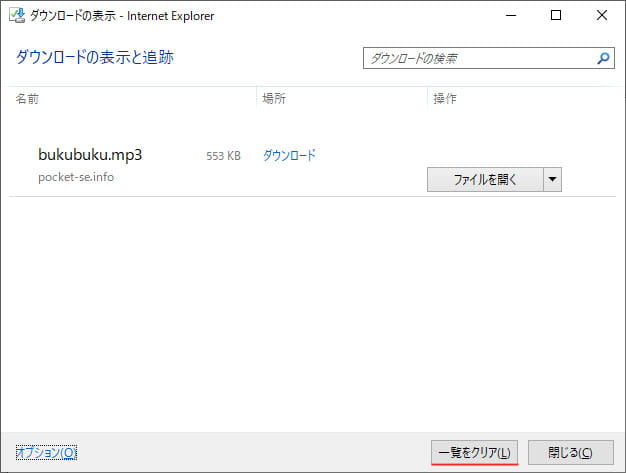
今までダウンロードしたファイルの履歴を消すには、画面下部の「一覧をクリア」ボタンを押します。
ダウンロード後の保存場所を変えたい
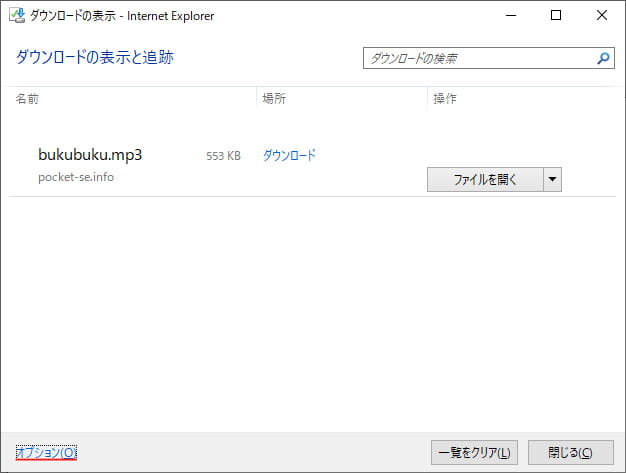
何も気にせずファイルをダウンロードすると予め決められたフォルダに全てダウンロードされます。その保存先のフォルダを変えるには、画面左下のオプションをクリックしてください。
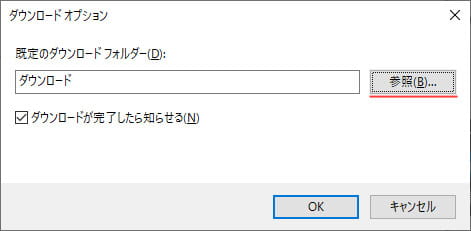
参照ボタンを押してお好みの保存先フォルダを選択してください。最後に OK ボタンを押して完了です。
